Subtitle
- COBA GRATIS COBA GRATIS
- 1. Tambahkan subtitle+
- 2. Ekstrak subtitle+
- 3. Download subtitle+
- 4. Tips dan Trik+
-
- 4.1 Pemain Top 10 Subtitle
- 4.2 Mainkan Dual Subtitle
- 4.3 Pemutar video dengan subtitle
- 4.4 Konversi IDX ke SRT
- 4.5 Konversi txt ke srt
- 4.6 Konversi sub ke SRT
- 4.7 Konversi video dengan subtitle
- 4.8 Konverter Subtitle Terbaik
- 4.9 Alat Editor Subtitle
- 4.1 Sesuaikan keterlambatan subtitle di VLC
- 4.11 Pembuat Subtitle Terbaik
- 4.12 Tips Tentang Pengeditan Subtitle
- 4.13 Sinkronisasi Alat Subtitle
- 4.14 Apa itu subtitle
- 4.15 Font Terbaik Untuk Subtitle
- 4.16 Cara Membuat File SRT
- 4.17 Hidupkan/Mati Subtitle
- 4.18 Tambahkan teks/subtitle/teks ke iMovie
- 4.19 Beberapa tips tentang subtitle di Windows Media Player
2 Konverter Subtitle Gratis Terbaik untuk Konversi ke File SRT
Ditulis oleh Kayla Morrison • 2023-03-06 18:35:01 • Solusi Terbaik
Proses Rip DVD akan menghasilkan subtitle yang terekstraksi dalam format Sub/Idx yang hadir berpasangan dengan teks gambar dan informasi yang terlihat pada teks. File SUB ini sesuai dengan program pemutaran di pemutar versi terbaru termasuk GOM, VLC dan masih banyak lagi. Di sisi lain, terdapat beberapa masalah mengenai kesesuaian saat memutar subtitle ini pada ponsel, perangkat genggam, TV dan yang lainnya. SRT merupakan format subtitle standar yang dapat bekerja dengan baik disini.
Walaupun subtitle SRT untuk video banyak didownload dari beberapa situs online, tetapi pada akhirnya mungkin terdapat masalah dengan sinkronisasi dan masalah lainnya. Dengan demikian, solusi terbaik adalah dengan mengonversi subtitle SUB (Sub +IDX) ke format SRT dengan menggunakan program dan alat yang didesain khusus untuk tugas ini. Berikut ini adalah daftar dari beberapa konverter format subtitle yang sering digunakan untuk mengonversi subtitle SUB ke SRT.
- Bagian 1. Cara Mengonversi Sub ke SRT dengan menggunakan Konverter SRT
- Bagian 2. Cara Mengonversi MOV ke MP4 dengan menggunakan VLC
- Bagian 3. Cara Menambahkan Subtitle ke Video (Bacaan Eksternal)
Bagian 1. Cara Mengonversi Sub ke SRT dengan menggunakan Konverter SRT
Program konversi yang baik dapat digunakan untuk mendapatkan subtitle SRT dari file SUB Anda. Karena file SUB merupakan file yang berbentuk gambar, maka proses konversi membutuhkan beberapa langkah yang harus diikuti. Berikut adalah panduan untuk mengonversi file sub ke srt dengan menggunakan alat pengeditan subtitle dari Niesk.dk.
Langkah 1. Download dan instal versi terbaru alat pengedit subtitle dari Niesk.dk. Versi portable dari program yang direkomendasikan, hadir dalam bentuk file ZIP yang dapat Anda ekstrak sebagai folder, atau dapat Anda simpan sebagai pemasang.
Langkah 2. Jalankan program tersebut. Kemudian, dari tampilan primer, tekan tombol Buka untuk mendownload subtitle SUB yang setelahnya harus dikonversikan. Di sini, pastikan bahwa file .IDX juga muncul pada lokasi yang sama. Nama dari file IDX dan SUB juga harus sama.
Langkah 3. Selanjutnya, ketika file subtitle sudah ditambahkan, modul OCR akan terunggah ke program untuk mengonversi file gambar ke format teks. Konfigurasikan semua pengaturan yang tersedia pada halaman dan klik pada tombol memulai OCR.
Langkah 4. Program ini akan memulai proses OCR, dan apabila ada tinjauan yang dibutuhkan, maka akan disorot oleh program setelah proses OCR selesai.
Langkah 5. Setelah prosesnya lengkap, tinjau subtitle dan simpan dalam format SRT. Program ini menggunakan kode dari subtitle DVD. Dengan demikian, film akan tersinkronisasi dan dapat diputar tanpa masalah.
Bagian 2. Cara Mengonversi Sub ke SRT dengan Konverter Subtitle Online
Alat konversi online tersedia untuk memfasilitasi konversi dari SUB ke format SRT dengan sederhana dan cepat. Dengan menggunakan program ini, tidak dibutuhkan mendownload atau menginstal software lagi, dan mayoritas alat online dapat digunakan secara gratis. Berikut adalah 2 alat terbaik dalam kategori ini.
1. Toolslick
Toolslick merupakan program konverter SRT berbasis browser yang memfasilitasi konversi subtitle dari MicroDVD atau SubViewer dari format SUB ke format SRT. Anda dapat mengunggah file subtitle untuk dikonversikan ke program dan memilih pilihan download subtitle SRT sebagai file .srt yang tersedia. Program ini memungkinkan pergantian waktu subtitle ke depan atau ke belakang melalui pilihan Time Shift By. Pilihan untuk memperbaiki masalah sinkronisasi setelah satu periode juga tersedia.
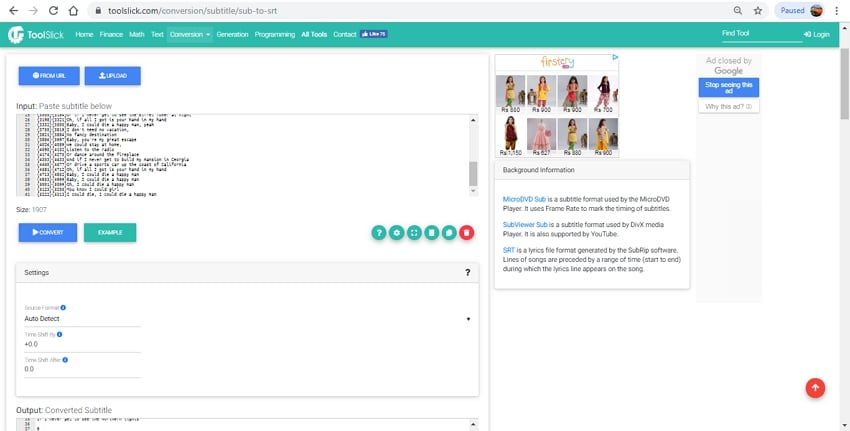
Panduan untuk Konversi Online Sub ke SRT menggunakan Toolclick
Langkah 1. Jalankan https://toolslick.com/conversion/subtitle/sub-to-srt pada sistem browser Anda. Klik pada tombol UNGGAH untuk menjelajah dan mengunggah subtitle SUB.
Langkah 2. Di bawah bagian Pengaturan, Anda dapat merubah pengaturan subtitle dengan menyebutkan durasi pada bagian Time Shift By. Untuk memindahkan waktu lebih awal, gunakan nilai negatif. Apabila dibutuhkan, masalah sinkronisasi dapat diperbaiki dengan menyebutkan nilai pada Time Shift After.
Langkah 3. Setelah pengaturan diselesaikan, klik pada tombol KONVERSI untuk mengkonversi SUB ke SRT secara online.
Subtitle yang telah dikonversi akan ditampilkan pada antarmuka program.
2. Subtitlefix
Konverter subtitle online dapat bekerja dari jendela browser. Selain fungsi konversi subtitle, alat ini juga mendukung aturan fungsi lain seperti membagi dan menggabungkan subtitle, mengembangkan subtitle dan masih banyak lagi. Anda dapat mengonversi subtitle SUB ke SRT dan SRT ke SUB menggunakan program ini. Pilihan untuk menghapus penanda HTML juga tersedia.
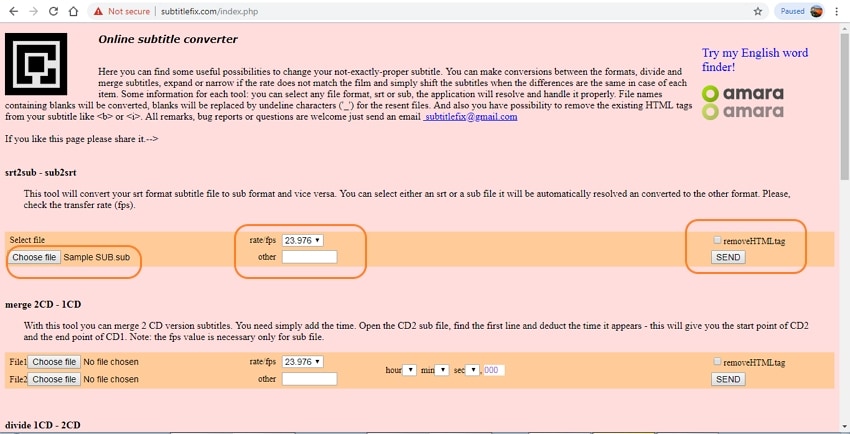
Panduan untuk Menggunakan Konverter SRT Online
Langkah 1. Pada sistem browser Anda, bukalah link http://subtitlefix.com/index.php. Klik pada tombol file, lalu pilih untuk menjelajahi dan mengunggah subtitle SUB pada sistem Anda.
Langkah 2. Pilih kecepatan bingkai/fps dari pilihan daftar drop-down. Apabila dibutuhkan, aktifkan kotak centang untuk menghapus penanda HTML.
Langkah 3. Klik pada tombol KIRIM, maka program akan mengonversi dan menambahkan SUB ke format SRT, yang akan secara otomatis terdownload ke sistem Anda.
Bagian 3. Cara Menambahkan Subtitle ke Video (Bacaan Eksternal)
Terkadang, mungkin Anda memiliki video tanpa subtitle, atau Anda ingin mengedit subtitle Anda. Pada situasi tersebut, Anda dapat menggunakan penambah subtitle untuk menambahkan subtitle seperti Wondershare UniConverter. Program dekstop profesional ini memungkinkan Anda untuk menambahkan subtitle SRT yang telah terkonversi ke format file seperti MP4, M4V, MOV, FLV, WebM dan format lainnya. Pengguna juga dapat memperbaiki warna font, ukuran font, gaya font, posisi font dan transparansi. Terlebih lagi, software tersebut bekerja dengan baik pada versi terakhir sistem operasi Windows dan Mac.
 Wondershare UniConverter - Alat Subtitle MOV Terbaik untuk Mac/Windows (Termasuk Catalina)
Wondershare UniConverter - Alat Subtitle MOV Terbaik untuk Mac/Windows (Termasuk Catalina)

- Menambahkan subtitle dari PC lokal ke Internet secara online
- Ekstrak subtitle dari MP4, MKV, DVD dan file video apa pun ke format .srt, .ssa dan .ass
- Mengedit subtitle dengan menyesuaikan font, warna font, ukuran font, transparansi, posisi dan masih banyak lagi
- Mendukung beberapa trek audio dan subtitle, serta dapat mengaktifkan atau mematikan subtitle dengan gratis
- Konversi video ke format MP4, MOV, MKV, AVI dan lebih dari 1000 format audio/video yang disertai dengan subtitle
- Burn dan sesuaikan video Anda ke DVD dengan templat gratis DVD
- Download atau rekam video dari 10,000+ situs berbagi video
- Toolbox serbaguna yang meliputi pembuatan GIF, konverter gambar, kompresor video, perekam layar, CD burner, memperbaiki metadata, dan lain sebagainya.
- OS yang Didukung: Windows 10/8/7/XP/Vista, Mac OS 10.15 (Catalina), 10.14, 10.13, 10.12, 10.11, 10.10, 10.9, 10.8, 10.7, 10.6
Berikut adalah cara untuk menambahkan subtitle ke file video menggunakan Wondershare UniConverter:
Langkah 1 Unggah file video Anda.
Jalankan Wondershare Subtitle Adder pada PC Anda, kemudian klik pada alat Pengedit Video. Selanjutnya, klik pada label Subtitle untuk mengoperasikan penyimpanan lokal dan menambahkan file video Anda. Bahkan Anda dapat menambahkan file Blu-ray atau DVD. Ya, Wondershare UniConverter mendukung proses besar.
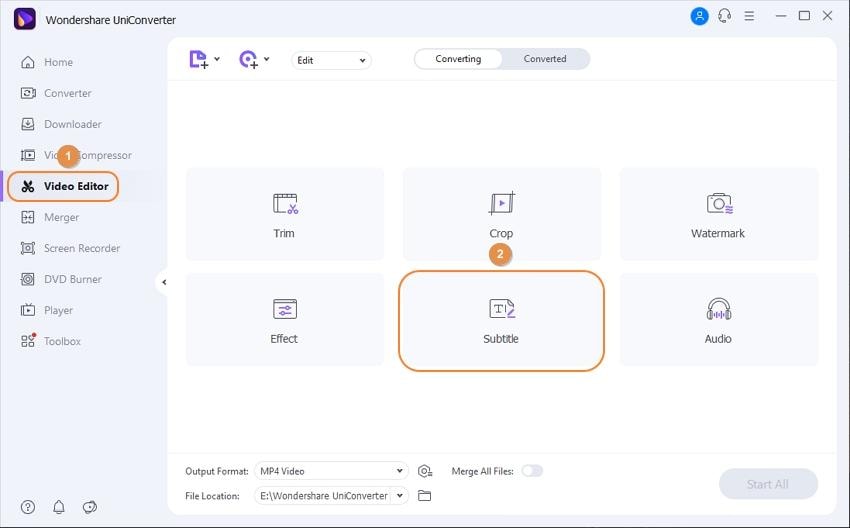
Langkah 2 Impor konverter file subtitle SRT milik Anda.
Pada jendela pengeditan subtitle, Anda akan memiliki dua pilihan untuk mengimpor subtitle. Dengan dua pilihan tersebut, Anda dapat melengkapi aksi berikut:
- Cari Subtitle – Apabila Anda tidak memiliki waktu untuk membuat file subtitle SRT dari awal, maka klik pada ikon Pencarian dan jendela baru akan muncul. Di sini, pengguna dapat mencari dan mendownload ribuan subtitle film dan musik dari komputer mereka sendiri.
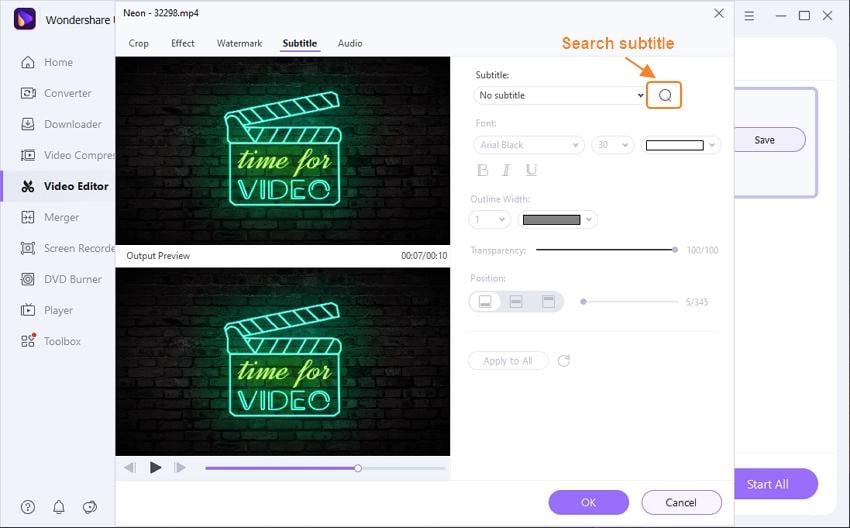
- Menambah Subtitle – Di sinilah hal yang menarik akan dimulai. Dengan fungsi ini, pengguna dapat langsung menambahkan subtitle lokal ke video mereka dan mengeditnya sesuai dengan apa yang mereka inginkan. Anda hanya perlu mengklik pada tombol Tambah dari menu drop-down yang ada di sebelah ikon Cari untuk mengunggah file subtitle lokal. Anda akan melihat subtitle yang tercantum di bawah layar pratinjau.
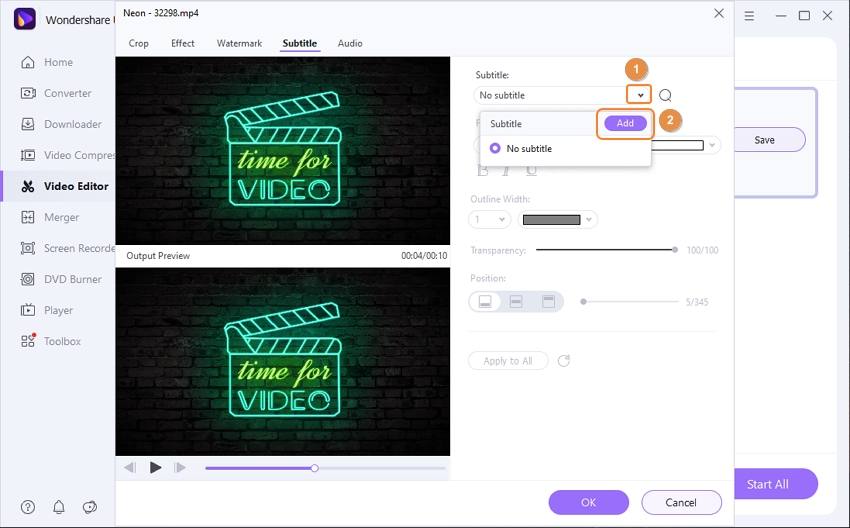
Langkah 3 Edit pengaturan subtitle.
Untuk membuat subtitle Anda terlihat menarik di video, Anda harus mengeditnya. Beruntungnya, aplikasi ini memungkinkan Anda untuk mengedit tipe font, warna font, ukuran font, posisi subtitle dan transparansi. Setelah mengedit, klik pada Terapkan pada Semua untuk mengonfirmasi perubahan, kemudian tekan OK untuk meninggalkan jendela subtitle.
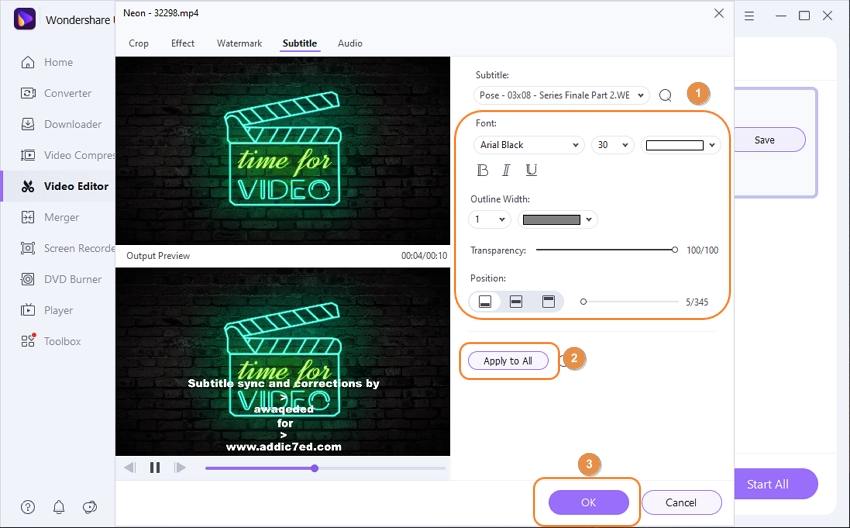
Langkah 4 Konversi dan simpan subtitle ke video Anda.
Apakah Anda perlu mengubah fomat video? Klik pada menu Format Output, kemudian pilih format video baru di bawah label Video. Anda juga dapat mengatur resolusi video target sebelum menekan Mulai Semua. Anda akan memiliki video baru yang memiliki subtitle dalam waktu singkat. Nikmatilah!
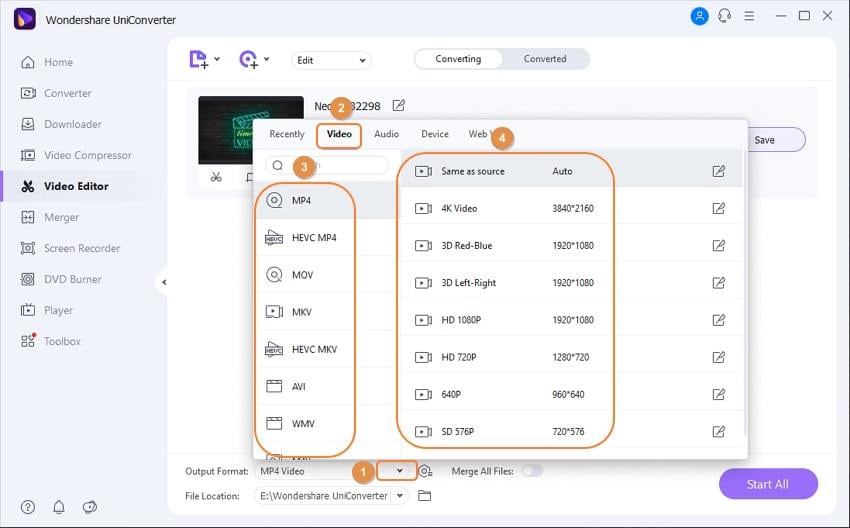

Tips
Dengan Wondershare UniConverter, Anda juga dapat melakukan Burn ISO ke DVD. Beralih ke Cara Burn Video ISO ke DVD dengan Kualitas Tinggi >> untuk mempelajari lebih lanjut.
Langkah-langkah di atas adalah lagkah untuk versi Windows. Langkah-langkah pada versi Mac sedikit berbeda, yang harus Anda periksa ketika memproses file.
Jadi, dengan menggunakan konverter SUB, Anda dapat mengonversi subtitle Anda ke format SRT. Beberapa alat konverter SUB ke SRT online juga tersedia. Ketika Anda mengonversi subtitle ke SRT, subtitle tersebut dapat ditambahkan ke video yang Anda inginkan dalam format berbeda dengan menggunakan software profesional, yaitu Wondershare UniConverter.




Kayla Morrison
staff Editor